Hvordan perfekt hår i portrettene dine

I dag skal vi skape øyenbryn for å sikre at portrettene dine ser mer realistiske ut. På samme måte som hår og øyenvipper, blir øyenbrynene ofte forsømt i opplæringsprogrammer om å skape menneskekroppen i 3D Art. , Men urealistiske utseende øyenbryn kan virkelig gjøre forskjellen mellom en troverdig og en utrolig 3D-modell.
Først vil vi ta vår modell i Zbrush og maske de områdene vi trenger å bruke som vår hodebunn eller hår emitter. Zbrush er flott for å gjøre dette siden vi i utgangspunktet kan male i 3D på vår høyoppløselige modell for å få det til å se akkurat slik vi vil ha det. Deretter skal vi utføre raske handlinger som å generere UVS og retopologisere automatisk for å få rene og raske resultater.
- 30 gratis 3D-modeller
Denne teknikken - som bruker zbrush, 3ds Max, håret gård plug-in og photoshop for å lage øyenbryn - kan også brukes til å skape andre typer hår.
Last ned The. filer du trenger og en medfølgende Video .
01. Laster modellen

Legg din zbrush-modell. Hvis du ikke gjorde det i Zbrush, sett inn et polymesh3D-objekt, og bruk deretter importfunksjonen. Eksporter modellen din fra 3D-pakken til .Obj eller et annet format som Zbrush støtter. Når modellen din er lastet, gjør du et duplikat av det. Vi bruker dette som en sikkerhetskopi.
02. Testing av nettverket

Mal en testmaske på overflaten for å sjekke om den har nok underavdelinger for å sikre en ren og detaljert maske. Hvis masken din er lav oppløsning eller trukket, må du øke underavdelingen til du får et rent resultat. Det spiller ingen rolle om du går litt overbord (så lenge det ikke senker maskinen din) som vi bare er interessert i å få masker for å generere objekter, og vi vil ikke overskrive det opprinnelige objektet.
03. Aktivering av symmetri

Gå til Transform-menyen, aktiver Aktiver symmetri og kontroller at x er aktivert.
04. Maleri Brows Mask

Begynn å male masken for øyenbrynene. Bruk referanse for å sikre at du får en riktig form. Bruk Ctrl + Alt for å slette eventuelle uønskede områder og CTRL for å legge til mer overflate på øyenbryn. Gjennomgå brynene fra alle vinkler til du er fornøyd.
05. Slå masken til en polygroup

Gå til Verktøy-menyen. Åpne fanen Polygroup, og klikk Gruppe maskert. Dette vil gjøre vårt valg til en polygroup for lettere tilgang, og betyr også at den kan isoleres fra resten av geometrien.
06. Isolering av valget
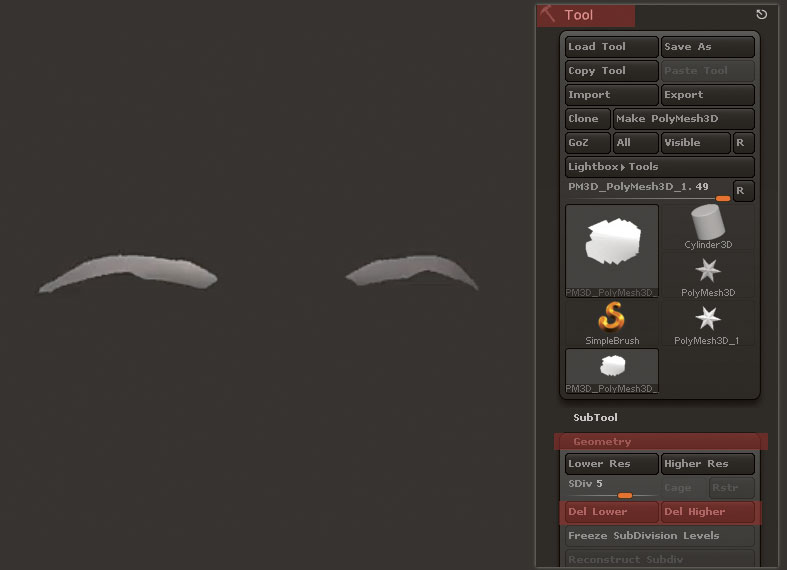
Hold Ctrl + Shift, og klikk deretter i det maskerte området av øyenbrynene for å isolere valget. Gå til Verktøy-menyen, åpne fanen Geometri, og under underavdelingsnivåer, slett begge nedre og høyere underavdelinger hvis du har noen av dem.
07. Slette det skjulte masken
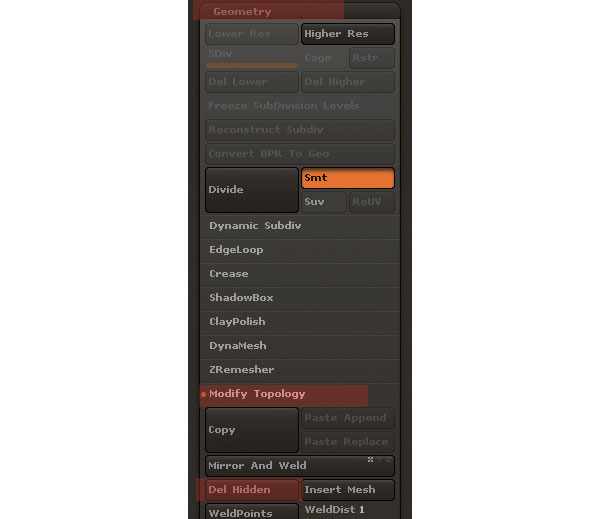
Gå til Verktøy og GT Geometri, velg Endre topologi, og trykk deretter på Slett skjult-knappen. Dette vil slette alle polygonene som ikke er synlige for øyeblikket.
08. Auto-retopologisering av brynene

Gå til Verktøy og GT Geometri, og åpne Zremesher-fanen. Klikk på ZRemesh-knappen. Dette verktøyet er fantastisk, da det vanligvis skaper god topologi umiddelbart. Noen år tilbake, trenger du å remodel alle disse polygonene for hånd, noe som, avhengig av objektets kompleksitet, kan ta timer. Nå, med et enkelt klikk og noen få sekunder ... voila! Det gjør en veldig god jobb mesteparten av tiden.
Tweak verdiene til polyconten glidebryteren og vær så snill å trykke halvparten for å slå den på. Klikk på Zremesher noen flere ganger til du får et godt utseende brow mesh som ikke er for høy res (men ikke for lav resten). Pass på at du har nok polys ikke å ofre den generelle oversikten vi hadde med brynene.
09. Sette opp UVS ved hjelp av UV-master

Gå til Zplugin-menyen. Åpne UV-masterutrullingen og trykk på Upasning. Dette vil legge ut UVS pent for masken din, slik at vi kan male en maske for brynene i Photoshop senere. Du kan dobbeltsjekke hvordan de ser ved å trykke på Flatten. Mens du er i denne modusen, kan du endre UVs posisjon og skala. Trykk unflatten for å gå tilbake til geometrien.
10. Eksportere browsene mesh som .obj
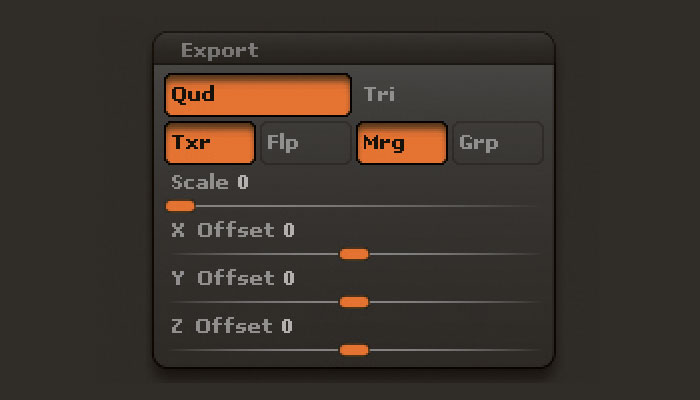
I Verktøy-menyen, bla ned til eksportseksjonen. Deaktiver GRP-knappen og la alt annet som standard. Rull sikkerhetskopiering, og trykk på Eksporter. Lagre som en .OBJ-fil. Alternativt kan du bruke Goz til å overføre arbeidet ditt til et kompatibelt program.
11. Start 3DS Max

Åpne 3DS Max, gå til Import-menyen, og importer .OBJ (hvis du brukte Goz, det skal vises i scenen automatisk). Pass på at du også importerer det opprinnelige hodet, slik at vi kan få en ide om hvordan brynene vil se på modellen.
Velg Brows Mesh vi importerte, gå til Modifier-menyen, og velg HairMesh Rediger. Velg Polygon valgmodus og kontroller at brynene er valgt helt. Klikk på ekstruder og ekstruder litt for å representere vårt hårvolum (i dette tilfellet, øyenbrynshårets lengde). Når du har gjort dette, må du justere vertene til du har noe som ser mer ut som et øyenbryn fra toppen.
12. Juster geometrien

Juster geometri på vertsnivået fra alle visninger. Pass på at du ser på virkelige referanser, om mulig, og dine egne bilder. Ikke glem mannlige og kvinnelige øyenbrynene er svært forskjellige.
Neste side: Oppdag de siste trinnene for å perfeksjonere hår i portrettene dine ...
- 1
- 2.
Nåværende side: Side 1
Neste side Side 2hvordan - Mest populære artikler
Hvordan rengjør pensler: Den endelige veiledningen
hvordan Sep 15, 2025[1. 3] (Bilde Kreditt: Sonny Flanaghan) Lære å rengjøre pensler riktig er en viktig ferdighet. Som det sier: Hvis d..
Slik redigerer du en video på TIKTOK
hvordan Sep 15, 2025[1. 3] (Bilde Kreditt: Mabel Wynne) Lære å redigere en video på tiktok Sannsynligvis ville ikke ha vært noe du øn..
4 trinn for å bruke variable fonter
hvordan Sep 15, 2025[1. 3] (Bildekreditt: Fremtid) Variable fonter Aktiver font designere å definere type variasjoner i selve skrifttypen..
maling uttrykksfulle portrettkunst med artrage 5
hvordan Sep 15, 2025[1. 3] Artrage er et populært digitalt kunstverktøy (for mer, se vår Artrage Introduksjon) I denne opplæringen ..
Mal en mischievous hare i akvarell
hvordan Sep 15, 2025Etter å ha studert zoologi, har dyr og dyreliv alltid vært en stor lidenskap for meg, og jeg sliter aldri med å male dem. Vi er heldige nok til å bo i Lincolnshire landsbygda og har ubegr..
Hvordan lage furry tegneserie tegn
hvordan Sep 15, 2025Side 1 av 2: Side 1 Side 1 [1. 3] Side 2 [1. 3] ..
Lag en kinemagraph med Photoshop på 60 sekunder
hvordan Sep 15, 2025Ønsker du kan hente en ny ferdighet, men kan ikke synes å finne tid til å sette seg ned og lære? Adobe's. Gjør det nå spilleliste kan være akkurat det du er ute etter. F..
Lag et tegn med stilisert realisme
hvordan Sep 15, 2025[1. 3] Flippsnormaler Er et nettsted som drives av Henning Sanden og Morten Jaeger sammen med deres dagjobber i VFX i ..
Kategorier
- AI Og Maskinlæring
- AirPods
- Amazon
- Amazon Alexa & Amazon Echo
- Amazon Alexa & Amazon Echo
- Amazon Brann TV
- Amazon Prime Video
- Android
- Android Telefoner Og Tavle
- Android -telefoner Og Nettbrett
- Android TV
- Apple
- Apple App Store
- Apple HomeKit & Apple HomePod
- Apple Music
- Apple TV
- Apple Watch
- Apps & Web Apps
- Apper Og Webapper
- Lyd
- Chrome & Chrome OS
- Chromebook & Chrome OS
- Chrome
- Cloud & Internet
- Sky Og Internett
- Sky Og Internett
- Datamaskiner
- Computer History
- Ledningen Cutting & Streaming
- Ledning Og Streaming
- Splid
- Disney +
- DIY
- Elektriske Kjøretøyer
- Lesebrett
- Essentials
- Forklarere
- Spill
- Generelt
- Gmail
- Google Assistant Og Google Nest
- Google Assistant & Google Nest
- Google Chrome
- Google Docs
- Google Disk
- Google Maps
- Google Play-butikken
- Google Blad
- Google Slides
- Google TV
- Maskinvare
- HBO Maks
- Hvordan
- Hulu
- Internet Slang Og Forkortelser
- IPhone Og IPad
- Tenne
- Linux
- Mac
- Vedlikehold Og Optimalisering
- Microsoft Edge
- Microsoft Excel
- Microsoft Office
- Microsoft Outlook
- Microsoft PowerPoint
- Microsoft Lag
- Microsoft Word
- Mozilla Firefox
- Netflix
- Nintendo Switch
- Paramount +
- PC Gaming
- Peacock
- Foto
- Photoshop
- PlayStation
- Personvern Og Sikkerhet
- Personvern Og Sikkerhet
- Personvern Og Sikkerhet
- Product Roundups
- Programmering
- Bringebær Pi
- Roku
- Safari
- Samsung-telefoner Og Tavle
- Samsung -telefoner Og Nettbrett
- Slack
- Smart Home
- Snapchat
- Sosiale Medier
- Rom
- Spotify
- Tinder
- Feilsøking
- TV
- Video Games
- Virtuell Virkelighet
- VPN
- Nettlesere
- Wifi Og Routere
- Wifi & Ruters
- Windows
- Windows 10
- Windows 11
- Windows 7
- Xbox
- YouTube Og YouTube TV
- YouTube Og YouTube TV
- Zoom
- Explainers







